Đối với nhiều người, Stereo Mix là một công cụ mà họ thường sử dụng để ghi âm đầu ra từ máy tính của họ. Mặt khác, có những trường hợp trong đó chương trình này có thể không hoạt động bình thường. Ngay cả khi bạn đã bật tất cả các tùy chọn, chương trình sẽ không ghi lại âm thanh. Với tính năng Kết hợp âm thanh nổi không hoạt động với tai nghe hoặc loa, bạn có thể không hoàn thành công việc quan trọng.
Nguyên nhân gây ra sự cố với kết hợp âm thanh nổi
Có nhiều lý do khác nhau khiến bạn có thể gặp sự cố với Kết hợp âm thanh nổi. Có thể có điều gì đó sai với cài đặt hoặc ứng dụng. Trường hợp này xảy ra nếu bạn đang nghe âm thanh từ máy tính của mình nhưng bản ghi không phát bất cứ điều gì. Tuy nhiên, nếu bạn hoàn toàn không nghe thấy gì, rất có thể có sự cố với trình điều khiển hoặc với kết nối cáp của bạn.
Nhìn chung, vấn đề này không quá nghiêm trọng và có thể dễ dàng sửa chữa. Bạn không cần phải là một kỹ thuật viên chỉ để tìm hiểu cách sửa lỗi Kết hợp âm thanh nổi không hoạt động. Tiếp tục đọc để khám phá tất cả các phương pháp bạn có thể sử dụng để khắc phục sự cố để bạn có thể quay lại ghi âm.
Giải pháp đầu tiên: Đặt Âm thanh nổi làm thiết bị ghi âm mặc định
Trong hầu hết các trường hợp, Kết hợp âm thanh nổi không hoạt động với tai nghe hoặc loa có thể liên quan đến cài đặt. Có thể chương trình không được kích hoạt ngay từ đầu. Vì vậy, hoàn nguyên cài đặt đó nên là giải pháp đầu tiên bạn nên thử. Để đảm bảo rằng sẽ không có trở ngại nào khi chạy chương trình, bạn cũng phải đặt nó làm thiết bị ghi mặc định. Như đã nói, đây là các bước về cách khắc phục Kết hợp âm thanh nổi không hoạt động:
- Chuyển đến góc dưới cùng bên phải của khay biểu tượng.
- Nhấp chuột phải vào biểu tượng âm thanh.
- Một menu sẽ bật ra. Chọn Thiết bị ghi. Thao tác này sẽ hiển thị cửa sổ Âm thanh.
- Chuyển đến tab Ghi, sau đó nhấp chuột phải vào vùng trống trên cửa sổ.
- Đảm bảo rằng Hiển thị thiết bị bị vô hiệu hóa và Xem thiết bị đã ngắt kết nối được chọn.
- Bạn sẽ có thể xem Kết hợp âm thanh nổi từ các thiết bị có sẵn. Nhấp chuột phải vào nó, sau đó chọn Bật.
- Bước tiếp theo là đặt Stereo Mix làm thiết bị ghi âm mặc định của bạn. Bấm chuột phải vào thiết bị nói trên, sau đó chọn Đặt làm Thiết bị Mặc định.
- Một lần nữa, nhấp chuột phải vào Stereo Mix, sau đó chọn Đặt làm Thiết bị Giao tiếp Mặc định. Bạn sẽ có thể thấy một dấu kiểm màu xanh lá cây bên cạnh thiết bị.
- Để lưu các thay đổi, hãy nhấp vào Áp dụng, sau đó nhấn OK.
Giải pháp thứ hai: Cập nhật trình điều khiển âm thanh của bạn
Một lý do khác có thể khiến Kết hợp âm thanh nổi không hoạt động bình thường là bạn đang sử dụng trình điều khiển âm thanh lỗi thời hoặc không tương thích. Do đó, giải pháp sẽ là cập nhật nó lên phiên bản mới nhất do nhà sản xuất khuyến nghị. Hãy nhớ rằng nếu bạn thực hiện việc này theo cách thủ công và bạn không hiểu biết về công nghệ, bạn có thể sẽ cài đặt sai phiên bản. Thay vì khắc phục sự cố, bạn có thể gây ra nhiều thiệt hại hơn cho máy tính của mình.
Do đó, chúng tôi khuyên bạn nên sử dụng một chương trình đáng tin cậy như Auslogics Driver Updater. Công cụ này sẽ tự động quét hệ thống của bạn và tìm kiếm các trình điều khiển tương thích trực tuyến. Chỉ với một lần nhấp vào nút, bạn có thể cập nhật tất cả các trình điều khiển của mình, bao gồm cả trình điều khiển chịu trách nhiệm về chức năng của Âm thanh nổi trộn. Sau khi quá trình hoàn tất, bạn có thể ghi lại âm thanh đầu ra và thậm chí tận hưởng hiệu suất và tốc độ tốt hơn từ máy tính của mình.
Giải pháp thứ ba: Sửa âm lượng micrô / âm thanh
Đôi khi, sự cố có thể xảy ra vì trên các tùy chọn phát lại của bạn, micrô đã bị tắt tiếng. Bạn có thể giải quyết sự cố bằng cách bật tiếng micrô của mình. Khi đã nói, hãy làm theo hướng dẫn bên dưới:
- Nhấp chuột phải vào biểu tượng âm thanh.
- Khi menu Âm thanh xuất hiện, hãy chọn Thiết bị phát lại.
- Cửa sổ Âm thanh sẽ hiển thị khi đã chọn tab Phát lại.
- Đi đến thiết bị phát lại mặc định của bạn và nhấp chuột phải vào thiết bị đó.
- Chọn Thuộc tính.
- Chuyển đến tab Mức, sau đó bật tiếng micrô và âm thanh. Hãy thử điều chỉnh âm thanh để kiểm tra xem điều này có khắc phục được sự cố hay không.
- Sau khi hoàn tất, hãy lưu các thay đổi bằng cách nhấp vào Áp dụng. Bấm OK.
- Trên cửa sổ Âm thanh chính, nhấp vào Áp dụng rồi OK.
- Hãy thử sử dụng Kết hợp âm thanh nổi và kiểm tra xem sự cố đã được giải quyết chưa.
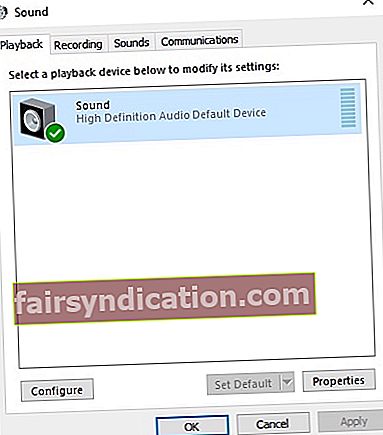
Bạn có nghĩ rằng có cách nào dễ dàng hơn để khắc phục sự cố này không?
Chúng tôi rất nóng lòng được đọc những ý tưởng của bạn trong phần bình luận bên dưới!









